
Bildiğiniz gibi, Excel programı hemen birkaç sayfada bir belgede çalışma yeteneğini sunar. Her yeni öğenin adı, uygulamayı otomatik olarak atar: "Sayfa 1", "Sayfa 2", vb. Bu, sadece çok kuru değil, bunlarla hala belgelerle çalışmak, aynı zamanda küçük bilgilendirici olarak kabul etmek mümkündür. Kullanıcı, belirli bir yatırımda hangi verilerin yayınlandığını belirleyemez. Bu nedenle, yeniden adlandırma sayfaları konusu alakalıdır. Excele'de nasıl yapıldığıyla uğraşalım.
İşlemi yeniden adlandır
Bir bütün olarak Excel'deki çarşafları yeniden adlandırma prosedürü sezgiseldir. Ancak, programa hak kazanmaya başlayan bazı kullanıcılarda, belirli zorluklar var.Doğrudan yeniden adlandırma yöntemlerinin açıklamasına geçmeden önce, hangi isimlerin verilebileceğini ve atanması yanlış olacaktır. Ad herhangi bir dilde atanabilir. Yazarken, boşlukları kullanabilirsiniz. Ana kısıtlamalara gelince, aşağıdakiler tahsis edilmelidir:
- Adında bu tür semboller olmalıdır: "?", "/", "\", ":", "*", "[]";
- Ad boş olamaz;
- Adın toplam uzunluğu 31 işareti geçmemelidir.
Bir sayfa adını çizerken, yukarıdaki kuralları göz önünde bulundurmanız gerekir. Karşılıklı durumda, program bu prosedürün tamamlanmasına izin vermez.
Yöntem 1: Bağlam Menüsü Etiketi
En sezgisel yeniden adlandırma yöntemi, durum çubuğunun hemen üstünde, uygulama penceresinin sol alt kısmında bulunan sayfa sayfalarının içerik menüsünün avantajlarından yararlanmaktır.
- Etikete sağ tıklamayla, manipüle etmek istiyoruz. Bağlam menüsünde "Yeniden Adlandır" ı seçin.
- Gördüğünüz gibi, bu işlemden sonra, etiketin başlığındaki alan aktif hale geldi. Sadece klavyesinden bağlamdan herhangi bir uygun adınızı yazın.
- Enter tuşuna tıklayın. Bundan sonra, levha yeni bir isim atanacaktır.



Yöntem 2: Etikete çift tıklayın
Daha basit bir yeniden adlandırma yöntemi var. Sadece istediğiniz etiketi çift tıklatarak tıklamanız gerekir, ancak önceki sürümün aksine, doğru tıklamıyor, ancak sola. Bu yöntemi kullanırken, hiçbir menü gerekli değildir. Etiketin adı etkin ve yeniden adlandırmaya hazır olacaktır. Yalnızca istediğiniz adı klavyekten arayacaksınız.

Yöntem 3: şerit üzerindeki düğme
Yeniden ad, kasette özel bir düğme kullanılarak da yapılabilir.
- Etikete tıklamak, yeniden adlandırılacak sayfaya gidin. "HOME" sekmesine gidiyoruz. "Hücre aracı" bloğunda bantta bulunan "Biçim" düğmesine tıklayın. Liste açılır. Bir parametre grubunda, "sayfaları düzenleyin", "Sayfayı yeniden adlandır" öğesine tıklamalıdır.
- Bundan sonra, geçerli sayfanın etiketindeki adın yanı sıra önceki yöntemleri kullanırken, aktif hale gelir. İhtiyacınız olan kullanıcıya değiştirmek yeterlidir.
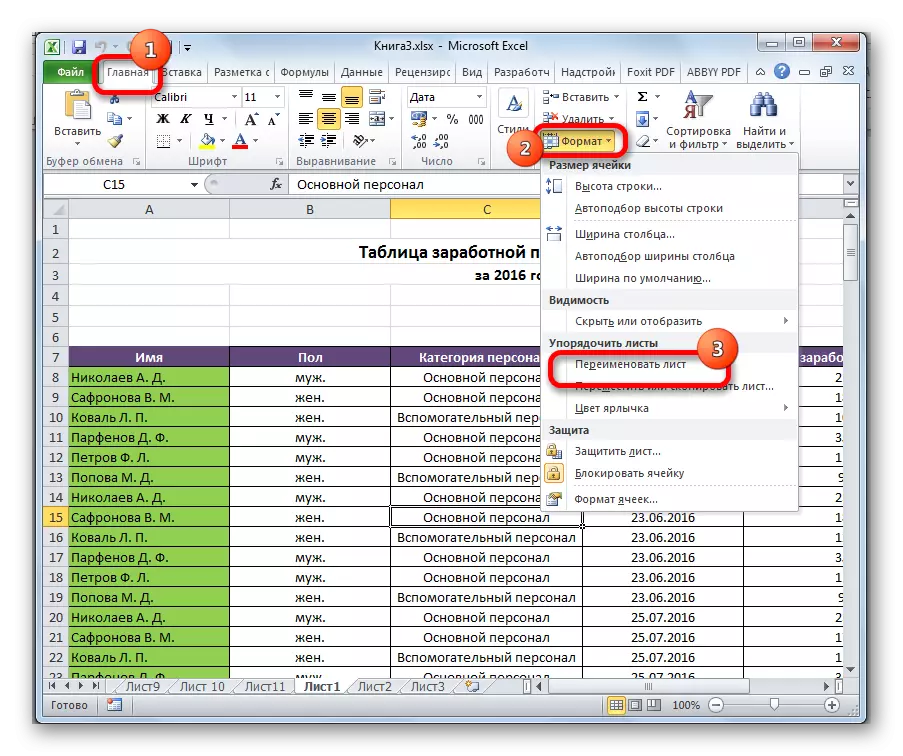
Bu yöntem öncekiler kadar sezgisel ve basit değildir. Bununla birlikte, bazı kullanıcılar da onu kullanır.
Yöntem 4: Eklentiler ve Makrolar Kullanma
Ek olarak, üçüncü taraf geliştiriciler tarafından Excel için yazılı özel ayarlar ve makrolar vardır. Kütlesel sayfa yeniden adlandırmamıza izin verir ve her manuel etiketle yapmazlar.
Bu türün çeşitli ayarlarıyla çalışma nüansları, özel geliştiriciye bağlı olarak ayırt edilir, ancak eylem ilkesi aynıdır.
- Excel tablosunda iki listeyi çizmek için gereklidir: Bir sayfanın eski isimlerinin bir listesinde ve ikincisinde - değiştirmek istediğiniz öğelerin listesi.
- Üstyapı veya makro çalıştırın. Eski isimleri olan hücrelerin aralığının ayrı bir alan penceresi eklentisi koordinatlarına ve başka bir alana girdik. Yeniden adlandırmayı etkinleştiren düğmeye tıklayın.
- Bundan sonra, bir grup yeniden adlandırma sayfaları olacaktır.

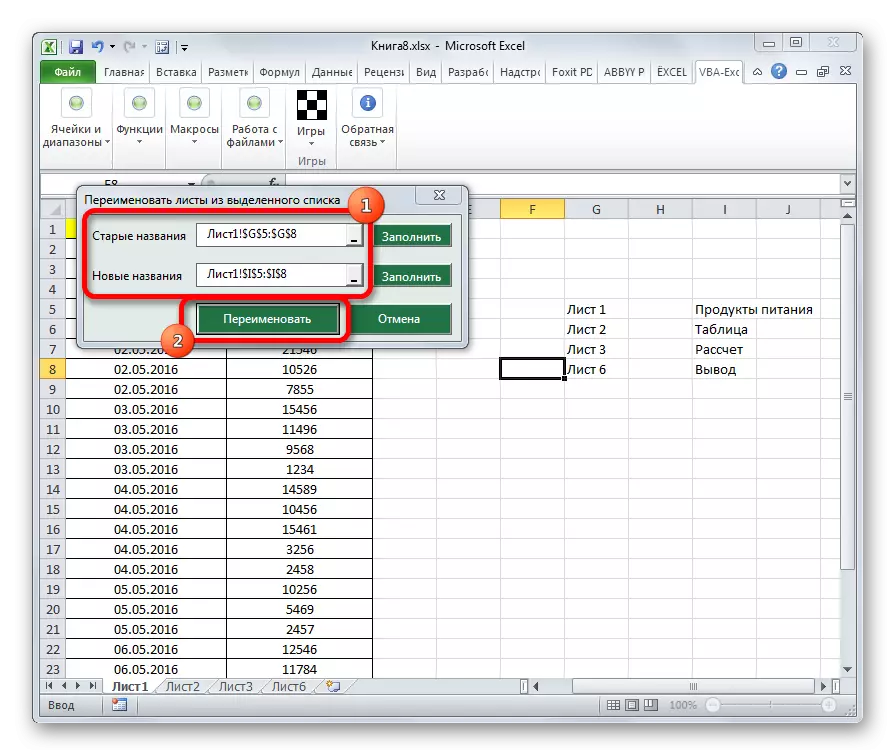

Yeniden adlandırılması gereken daha fazla unsur varsa, bu seçeneğin kullanımı, kullanıcı zamanının önemli bir tasarrufuna katkıda bulunacaktır.
Dikkat! Üçüncü taraf geliştiricilerin makrolarını ve uzantılarını yüklemeden önce, kanıtlanmış kaynaktan yüklendiklerinden ve kötü amaçlı unsurlar içermelerini sağlayın. Sonuçta, virüslerle enfeksiyona neden olabilirler.
Gördüğünüz gibi, birkaç işlem seçeneğini kullanarak excel programındaki sayfaları yeniden adlandırın. Bazıları sezgisel olarak anlaşılabilir (kısayolların içerik menüsü), diğerleri biraz daha karmaşıktır, ancak ustalaşmada özel problemler içermez. İkincisi, her şeyden önce, banttaki "format" düğmesini kullanarak yeniden adlandırmayı ifade eder. Ek olarak, makrolar ve eklenti üçüncü taraf geliştiricileri, kitle yeniden adlandırması için de kullanılabilir.
